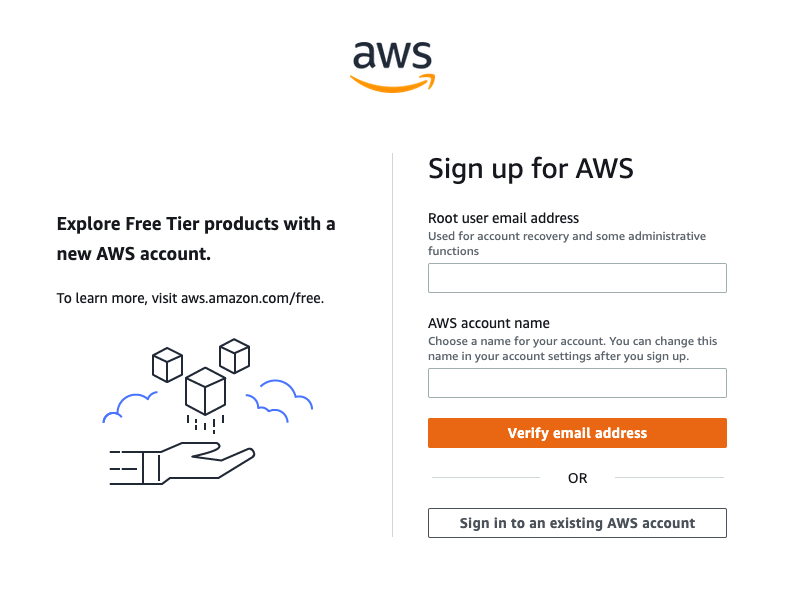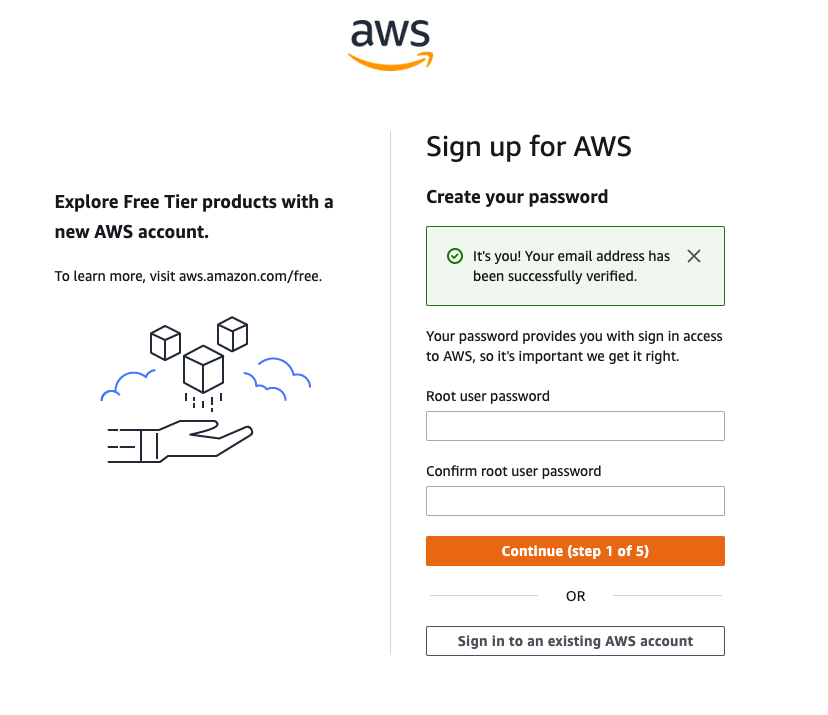Módulo 1: Crear su cuenta de AWS
TUTORIAL
Crear su cuenta de AWS
En este módulo, creará su cuenta raíz de AWS
Qué logrará
- Registrarse para obtener una cuenta de AWS
- Validar sus datos de contacto a través de una llamada telefónica o un SMS
Implementación
Una cuenta de AWS constituye el punto inicial para permitir el aprovisionamiento de la infraestructura. En este módulo, explicaremos cómo configurar su cuenta.
Tiempo de realización
10 minutos
Requisitos del módulo
Seleccione el correo electrónico, el nombre de la cuenta, y la contraseña
Para crear una nueva cuenta de AWS, vaya a thinkwithwp.com y elija Crear una cuenta de AWS.
Primero, elija una dirección de correo electrónico y un nombre de cuenta.
Considere detenidamente qué dirección de correo electrónico quieres usar. Si esta configurando una cuenta personal, no le recomendamos que utilice una dirección de correo electrónico laboral, ya que es posible que cambie de trabajo en algún momento. En cambio, para las cuentas de empresas, utilice un alias del correo electrónico que pueda administrarse, ya que la persona que configure la cuenta puede cambiar de rol o de empresa en algún momento.
Una vez que haya rellenado los campos de correo electrónico y nombre de cuenta, seleccione Verificar dirección de correo electrónico. Recibirá un código de verificación en su correo electrónico. Introduzca el código de verificación y seleccione Verificar.
Se le redirigirá a una nueva pantalla en la que creará su contraseña de usuario raíz.
Cree su contraseña de usuario raíz. La contraseña que elija es extremadamente confidencial y solo se la puede compartir con las personas que tengan acceso a la tarjeta de crédito que se utilizará en esta cuenta.
La contraseña debe incluir: letras mayúsculas, minúsculas, números, y caracteres no alfabéticos.
Una vez que haya introducido y confirmado su contraseña, seleccione Continuar (paso 1 de 5).
Añadir Información de contacto
Ahora tiene que añadir su información de contacto y seleccionar cómo va a utilizar AWS.
En la siguiente pantalla, elija entre una cuenta empresarial o personal. No hay diferencia en el tipo o la funcionalidad de la cuenta, pero sí en el tipo de información necesaria para abrir la cuenta con fines de facturación. Para una cuenta de empresa, elija un número telefónico que esté vinculado a la empresa y al que se pueda acceder si la persona que configura la cuenta no está disponible.
Una vez que haya seleccionado el tipo de cuenta, complete la información de contacto de la cuenta. Guarde estos detalles en un lugar seguro. Si alguna vez pierde el acceso al correo electrónico o a su dispositivo de autenticación de dos factores, AWS Support puede utilizar estos detalles para confirmar su identidad.
Al final de este formulario, lea los términos del AWS Customer Agreement (Contrato de cliente de AWS) y haga clic en la casilla de verificación para aceptarlos. Seleccione Continuar (paso 2 de 5) para pasar a la siguiente pantalla.
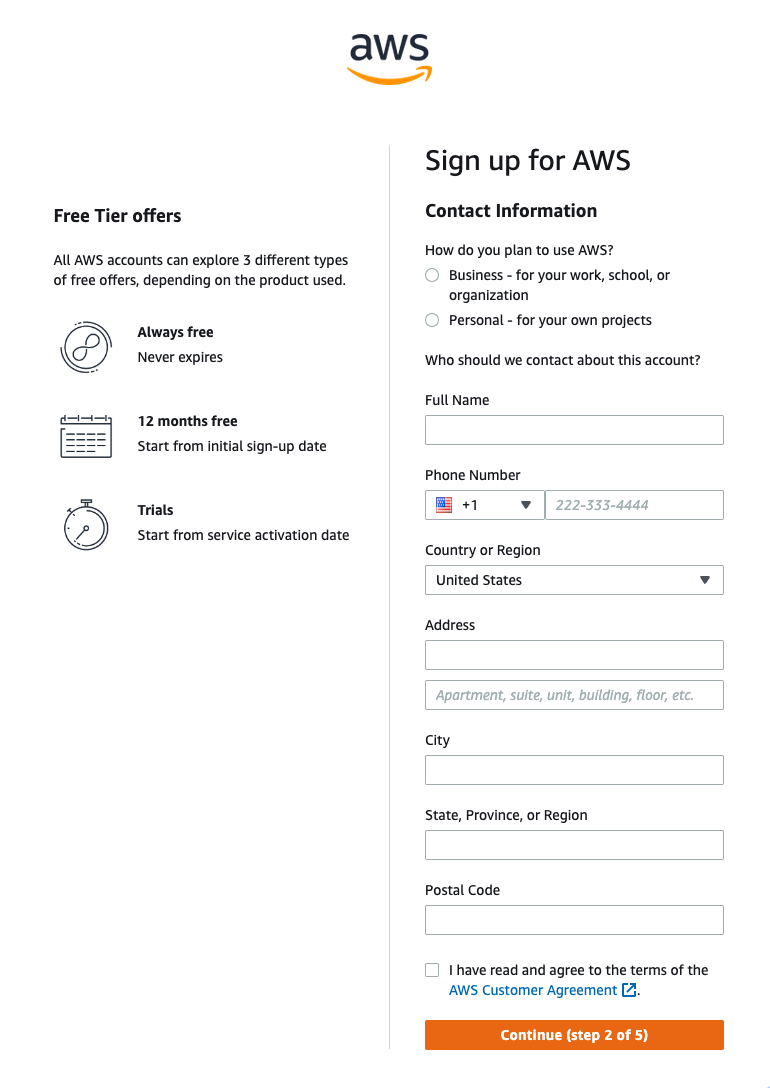
Agregue un método de pago
En la siguiente pantalla, agregue la tarjeta de crédito o débito que prefiera utilizar para el pago.
Se colocará una pequeña retención en la tarjeta, por lo que la dirección debe coincidir con la que su institución financiera tiene archivada para usted o su empresa.
Cuando esté listo, seleccione Verificar y Continuar (paso 3 de 5) para continuar.
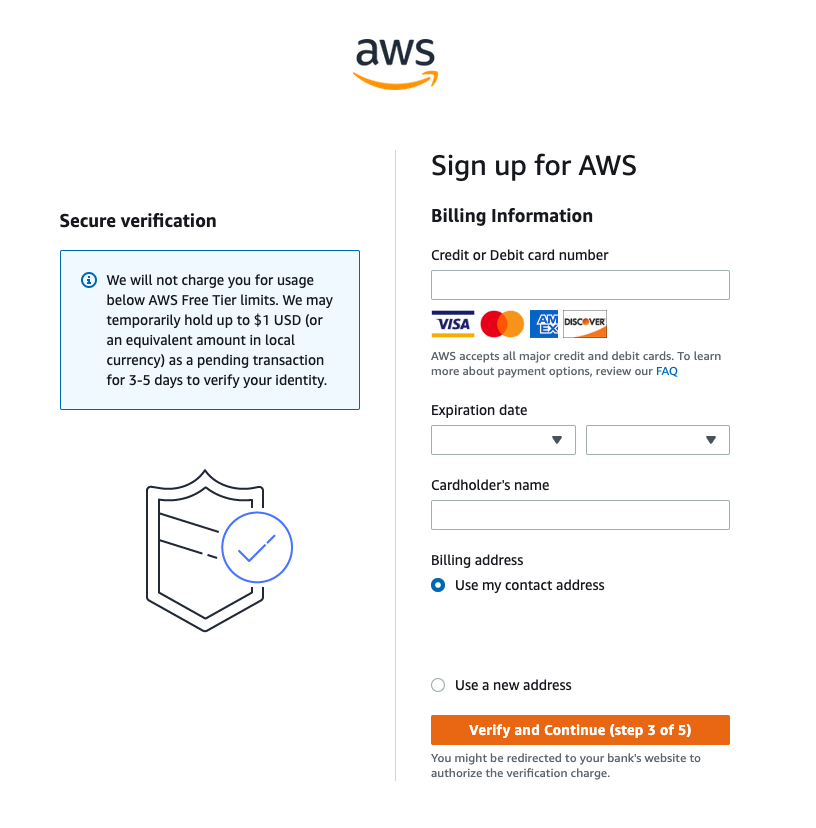
Confirmar su identidad
Ahora necesita verificar su cuenta.
Puede verificar su cuenta mediante un mensaje de texto (SMS) o una llamada telefónica al número que está asociando a esta cuenta.
Para la opción de mensaje de texto (SMS), se le enviará un código numérico para que lo introduzca en la siguiente pantalla después de seleccionar Enviar SMS. Para la opción de Llamada de voz, se le mostrará un código en la pantalla para que lo introduzca después de que el sistema de verificación de voz automática se lo pida.
Ingrese el código de acuerdo con su elección de verificación y, luego, haga clic en Continuar para avanzar al último paso.
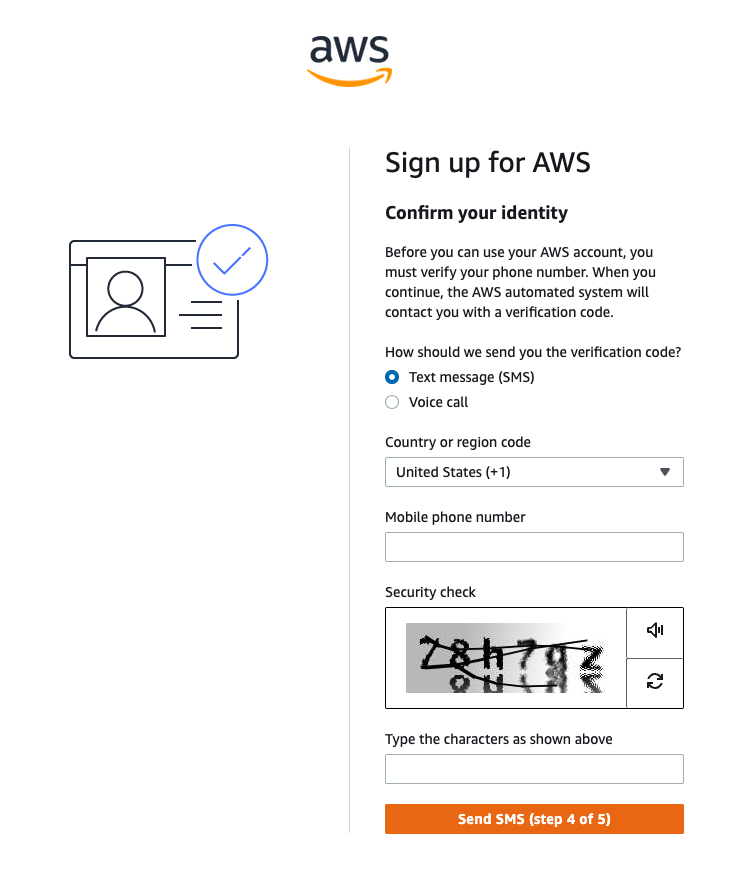
Seleccionar un plan de Soporte
Para el último paso, elija un plan de soporte para su cuenta de AWS.
Tiene tres opciones de planes de apoyo. La opción predeterminada se llama Basic Support y es gratuita. Si no está seguro, seleccione Basic Support. Siempre puede cambiar los niveles de soporte en una fecha posterior.
Para ver la lista completa de las diferencias entre los niveles, consulte Comparar los planes de AWS Support.
Para terminar de crear tu cuenta, seleccione Completar el registro.
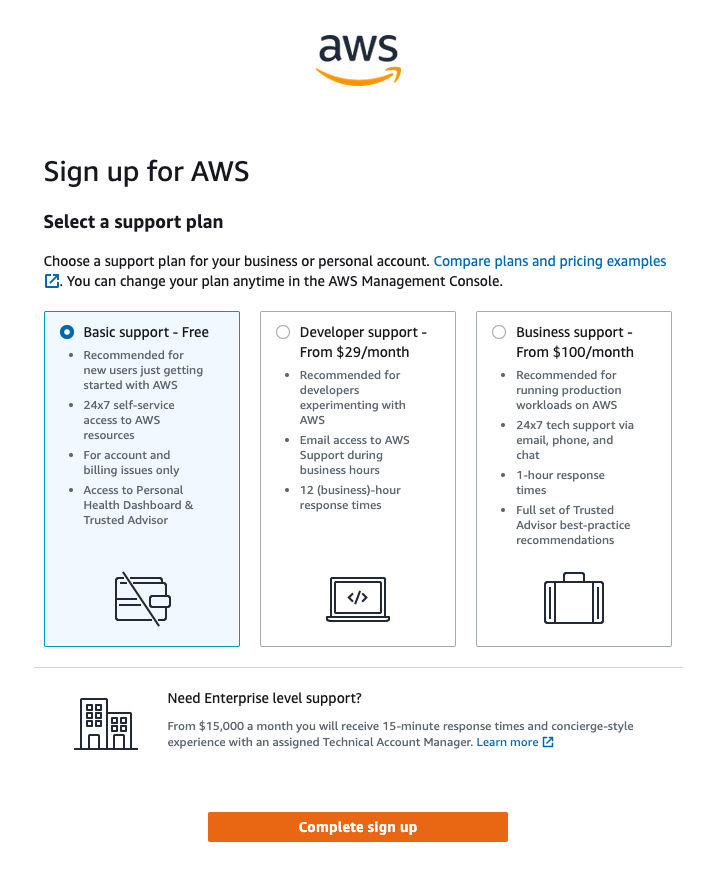
Conclusión
¡Felicitaciones! Su cuenta ya está configurada y se la está activando. Cuando se complete la activación, recibirá un correo electrónico de AWS. Use las credenciales que creó en este módulo para iniciar sesión en su cuenta raíz
En el siguiente módulo, aprenderá a proteger su cuenta raíz y a configurar usuarios adicionales.